准备工作:
Windows Azure只能运行在Windows 7, Windows Server 2008 和Windows Vista 上。暂不支持Windows 2003和XP。昨天安装了Win7,打算尝试写一个Azure小程序,程序很简单,实现图片的简单上传和搜索功能,我顺便研究一下微软的Azure平台,下面是我的软件环境。
操作系统:Windows 7
开发工具:Visual Studio2010 RC,Windows Azure SDK ,Windows Azure Tools
第一步:安装Windows Azure SDK
首先确定你的操作系统满足要求,Visual Studio可以是Visual Studio2008或者Visual Studio2010。到下面网址下载Windows Azure SDK :
一旦你安装成功,你的电脑上会多出Windows Azure SDK v1.1 ,如下图:

启动Development Fabric和Development Stroage:

显示配置界面:

Development Fabric:
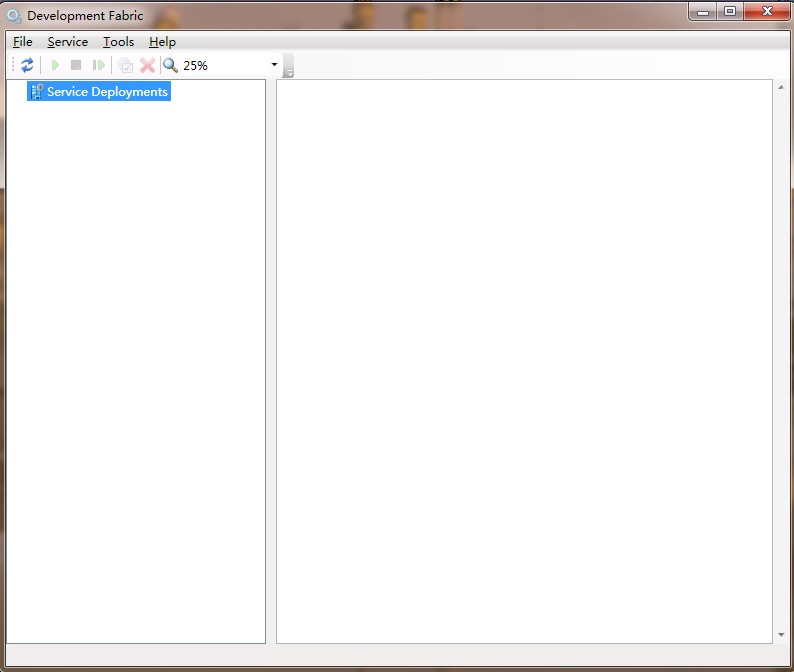
Development Storage:

以上证明你安装成功。
第二步:安装Windows Azure Tools for Microsoft Visual Studio
安装之后,Visual Studio会有如下模版:
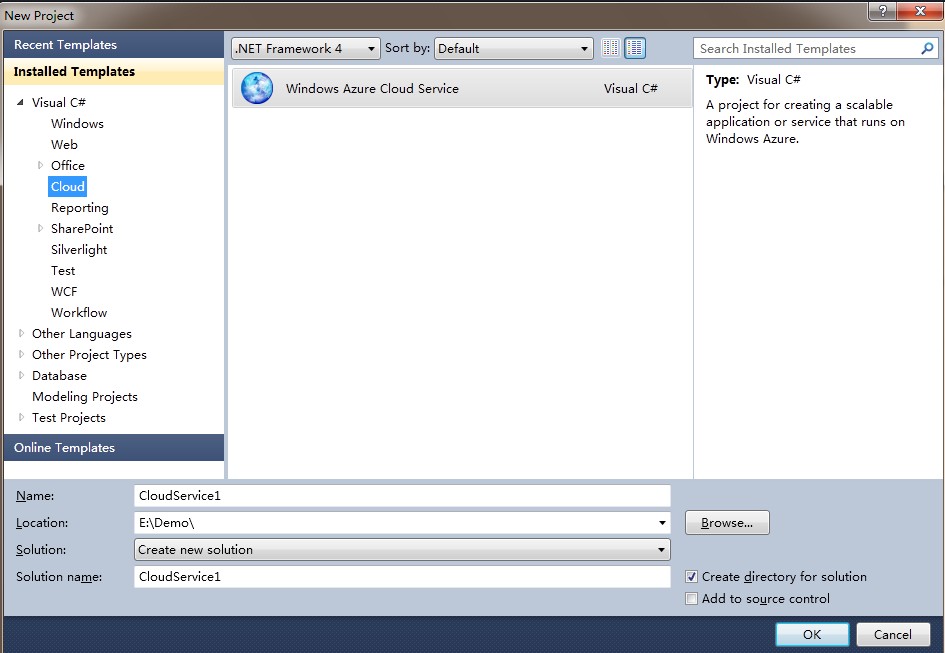
第三步:新建一个云服务命名为BlobStorage,如下图:

使用简单的ASP.NET Web Role,并更名为BlobWebRole,如下图:

得到如下结构的项目:
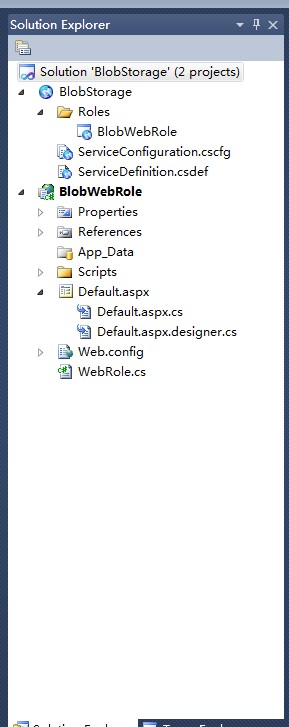
第四步:修改代码,我们实现一个简单的图片上传和搜索的功能:
1、添加一个connectionstring,如下图
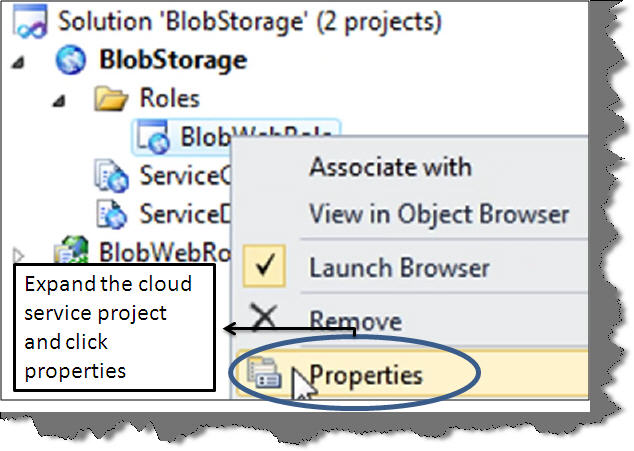

2、将WebRole的代码修改成如下所示:

 代码
代码
{
public override bool OnStart()
{
DiagnosticMonitor.Start( " BlobConnectionString " );
CloudStorageAccount.SetConfigurationSettingPublisher((configName, configSetter) =>
{
configSetter(RoleEnvironment.GetConfigurationSettingValue(configName));
});
// get the blob connection string
CloudStorageAccount objStorage = CloudStorageAccount.FromConfigurationSetting( " BlobConnectionString " );
// get the client reference
CloudBlobClient objClient = new CloudBlobClient(objStorage.BlobEndpoint, objStorage.Credentials);
// Get the reference to container
CloudBlobContainer objContainer = objClient.GetContainerReference( " mycontainer " );
// Create the container if it does not exist
objContainer.CreateIfNotExist();
RoleEnvironment.Changing += RoleEnvironmentChanging;
return base .OnStart();
}
private void RoleEnvironmentChanging( object sender, RoleEnvironmentChangingEventArgs e)
{
// If a configuration setting is changing
if (e.Changes.Any(change => change is RoleEnvironmentConfigurationSettingChange))
{
// Set e.Cancel to true to restart this role instance
e.Cancel = true ;
}
}
}
3、在页面上拖放几个控件,简单地布局如下:

4、后台代码如下:

 代码
代码
{
// Get the storage account reference
CloudStorageAccount objStorage = CloudStorageAccount.FromConfigurationSetting( " BlobConnectionString " );
// get the Client reference using storage blobend point
CloudBlobClient objClient = new CloudBlobClient(objStorage.BlobEndpoint, objStorage.Credentials);
// Get Container reference
CloudBlobContainer objContainer = objClient.GetContainerReference( " mycontainer " );
// Get blob reference
CloudBlob obj = objContainer.GetBlobReference(FileUpload1.FileName.ToString());
// Set meta values
obj.Metadata[ " MetaName " ] = " meta " ;
// Open a stream using the cloud object
BlobStream blobstream = obj.OpenWrite();
// Write the stream to the blob database
blobstream.Write(FileUpload1.FileBytes, , FileUpload1.FileBytes.Count());
blobstream.Close();
// Browse through blob list from the container
IEnumerable < IListBlobItem > objBlobList = objContainer.ListBlobs();
foreach (IListBlobItem objItem in objBlobList)
{
Response.Write(objItem.Uri + " <br> " );
}
}
protected void Button2_Click( object sender, EventArgs e)
{
// Get the storage account reference
CloudStorageAccount objStorage = CloudStorageAccount.FromConfigurationSetting( " BlobConnectionString " );
// get the Client reference using storage blobend point
CloudBlobClient objClient = new CloudBlobClient(objStorage.BlobEndpoint, objStorage.Credentials);
// Get Container reference
CloudBlobContainer objContainer = objClient.GetContainerReference( " mycontainer " );
// Get the blob reference using the blob name provided in the search
CloudBlob obj = objContainer.GetBlobReference(txtSearch.Text);
BlobStream blobstream = obj.OpenRead();
// Create the image object and display the same on the browser response
System.Drawing.Image objimg = null ;
objimg = System.Drawing.Image.FromStream(blobstream, true );
Response.Clear();
Response.ContentType = " image/gif " ;
objimg.Save(Response.OutputStream, System.Drawing.Imaging.ImageFormat.Jpeg);
}
运行效果:
上传:

搜索:搜出一张美女图片

代码:/Files/zhuqil/BlobStorage.zip
原文链接: http://www.cnblogs.com/zhuqil/archive/2010/03/06/MyFirstAzure.html





















 3701
3701

 被折叠的 条评论
为什么被折叠?
被折叠的 条评论
为什么被折叠?








